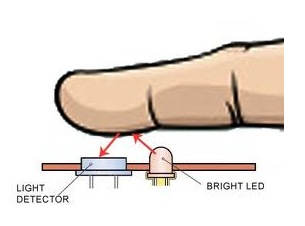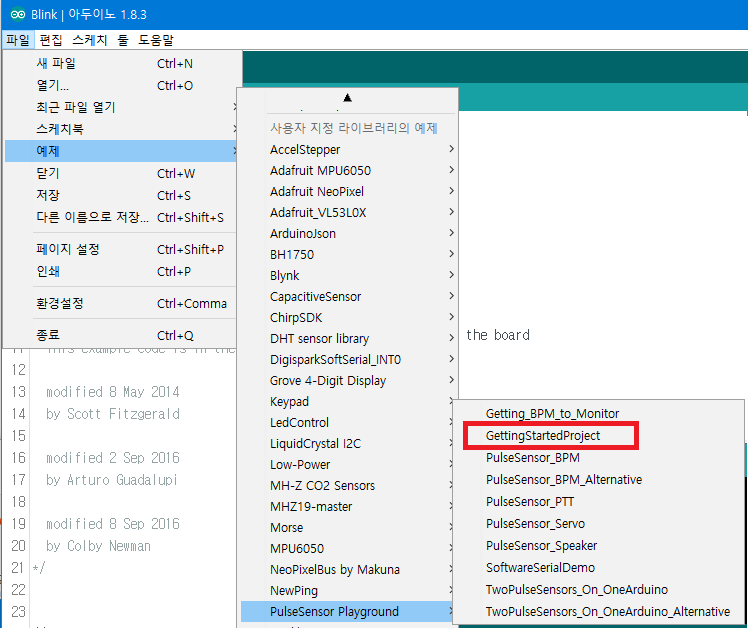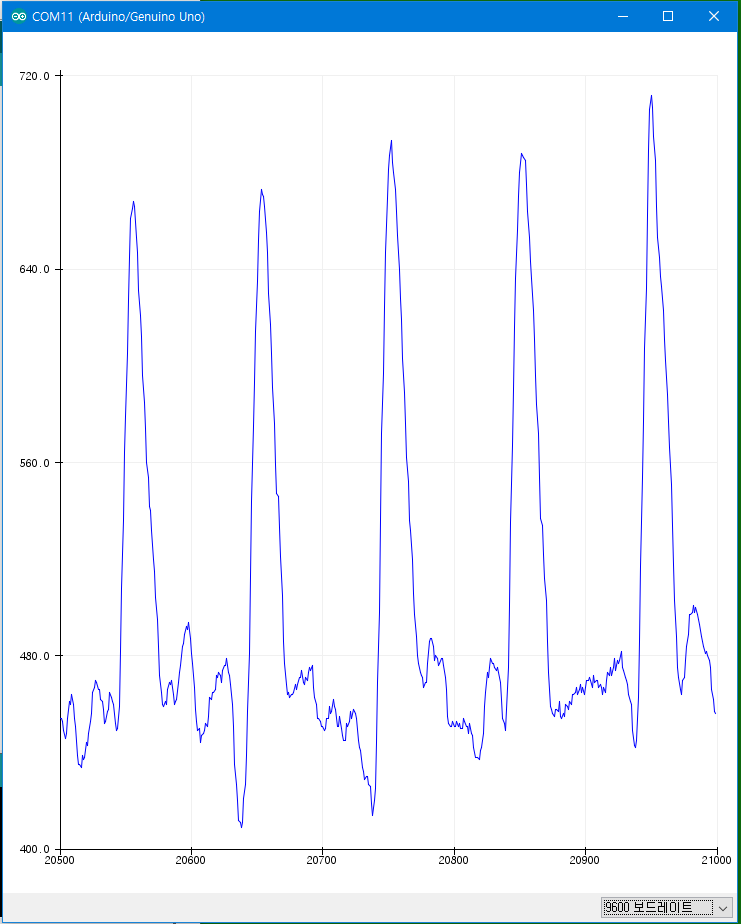1. HC-06 모듈

HC-06모듈은 블루투스 2.0기반의 통신을 위해 가장 흔하게 사용되었던 통신모듈이다. WIFI 등 더 빠른 통신 방법도 있고 블루투스 4.0 BLE를 사용하면 저전력으로 통신을 할 수 도 있지만, HC-06 모듈은 가장 흔한 만큼 가격도 싸고 범용성이 있다는 장점 때문에 특별한 이유가 없다면 프로젝트 구성시 기본적으로 많니 사용하는 모듈이다.
2. HC-06 사양
- 동작전압 : 3.6~6V
- 소모전류 : 40mA
- 통신방식 : Serial (UART)
- 제어방식 : AT-Command
- 블루투스 사양 : Bluetooth V2.0 Protocol Standard
- 파워 레벨 : Class2(+6dBm) - 통신 거리 10m
- RF 대역 : 2.4GHz ~ 2.48GHz, ISM Band
- 수신감도 : -80dBm
3. HC-06 핀배열

4개 또는 6개의 입출력핀이 배열되어 있는데 통상 VCC,GND,TXD,RXD 4개의 핀만을 주로 사용한다.
-KEY(or EN) : HC-06 모드 선택핀
. High : AT Command mode
. LOW or NC : Normal mode
-RXD : 3.3V 레벨 시리얼 수신 (Default 9600bps)
-TXD : 3.3V 레벨 시리얼 송신 (Default 9600bps)
-GND : 그라운드 연결
-VCC : +3.3 ~ 6V 전원 연결
-Status : 보드 상태 출력핀으로, 보통 상태 LED와 연결되어 있음
4. AT 모드명령어
모듈의 이름을 지정하거나 통신속도 지정 등 블루투스 모듈에 관한 기본 정보의 세팅은 AT 모드에 진입해서 전용 AT모드 명령어로 할 수 있는데 대표적인 명령어는 다음과 같다.
| Sent | Receive | 참고 |
| AT | OK | 통신 테스트 |
| AT+BAUD1 | OK1200 | 통신속도 변경(1200) |
| AT+BAUD2 | OK2400 | 통신속도 변경(2400) |
| AT+BAUD3 | OK4800 | 통신속도 변경(4800) |
| AT+BAUD4 | OK9600 | 통신속도 변경(9600기본) |
| AT+BAUD5 | OK19200 | 통신속도 변경(19200) |
| AT+BAUD6 | OK38400 | 통신속도 변경(38400) |
| AT+BAUD7 | OK57600 | 통신속도 변경(57600) |
| AT+BAUD8 | OK115200 | 통신속도 변경(115200) |
| AT+NAMEname | OKsetname | name은 원하는 이름 변경 |
5. 샘플프로그램

#include <SoftwareSerial.h>
SoftwareSerial hc06(2,3);
void setup(){
//Initialize Serial Monitor
Serial.begin(9600);
Serial.println("ENTER AT Commands:");
//Initialize Bluetooth Serial Port
hc06.begin(9600);
}
void loop(){
//Write data from HC06 to Serial Monitor
if (hc06.available()){
Serial.write(hc06.read());
}
//Write from Serial Monitor to HC06
if (Serial.available()){
hc06.write(Serial.read());
}
}
HC-06 모듈간은 블루투스 통신을 하지만 HC-06에 연결되어 있는 아두이노와는 시리얼통신을 하게 된다. 아두이노의 자체 시리얼포트는 프로그램 업로드 등 다른 목적으로 사용되므로 HC-06모듈과는 별도의 softwareSerial 방식을 사용한다.
'각종 부품 사용방법 > 통신 및 연결부품' 카테고리의 다른 글
| UWB( Ultra Wide Band)통신 소개와 특장점 (1) | 2021.10.20 |
|---|---|
| HM-10 BLE 블루투스 통신모듈 사용법 (0) | 2021.07.13 |
| YK04(4채널 리모트콘트롤러)를 이용한 전기기구 제어 (0) | 2021.03.15 |
| 4채널 리모트콘트롤러(YK04) 사양 및사용방법 (0) | 2021.03.13 |
| 만능기판의 종류 및 사용법 (0) | 2019.01.21 |